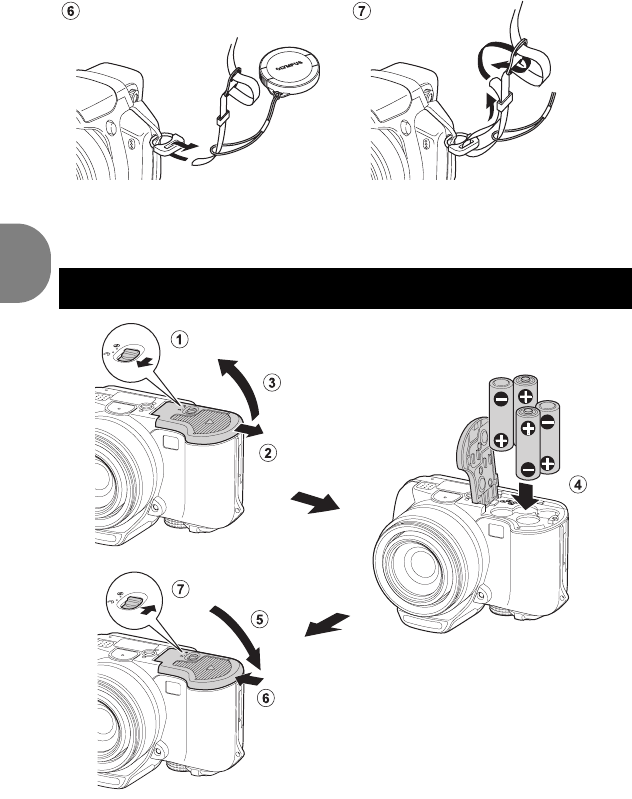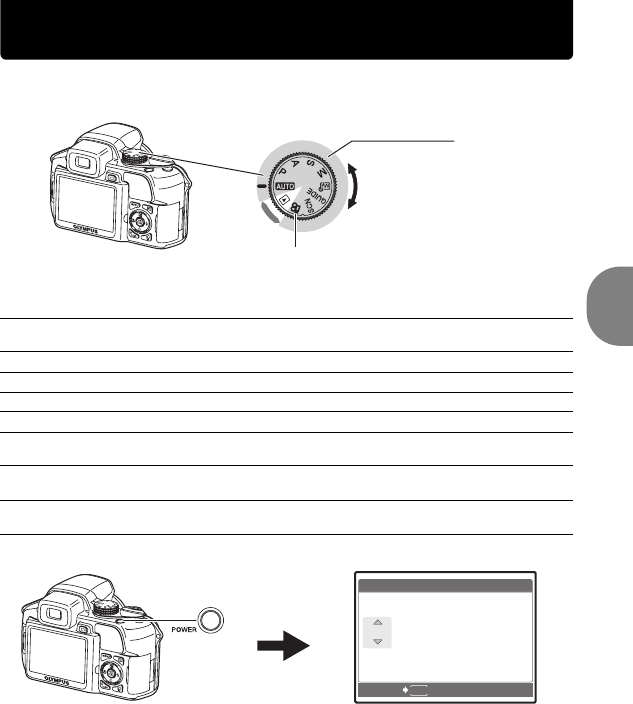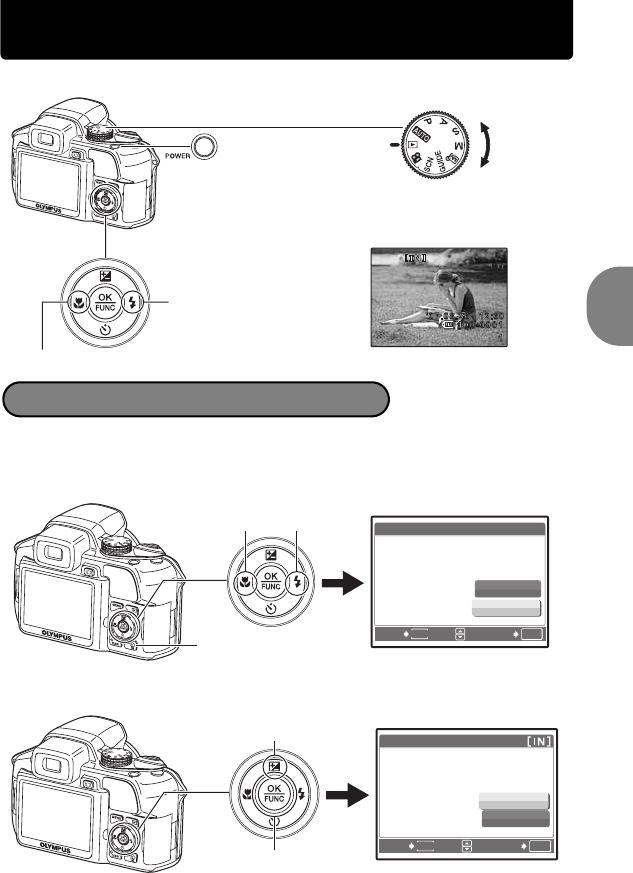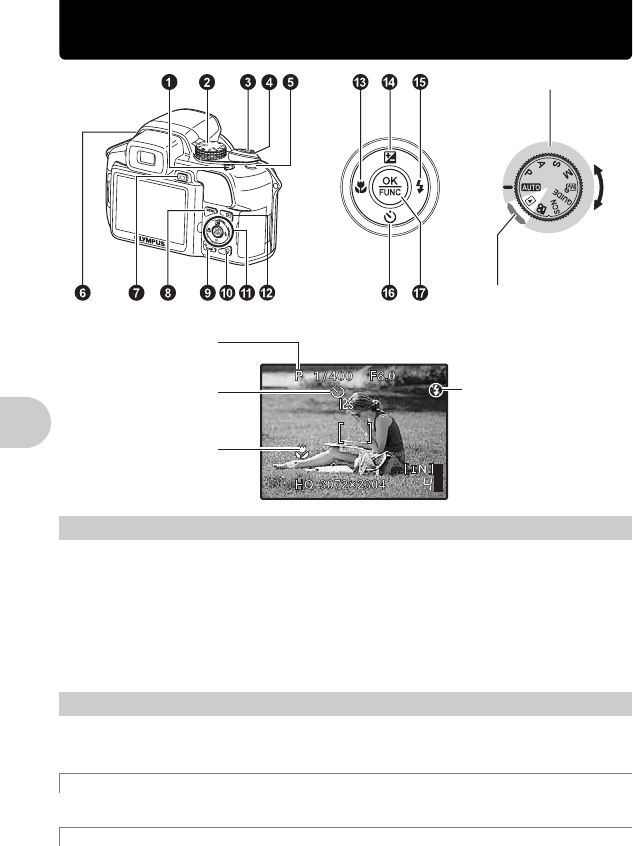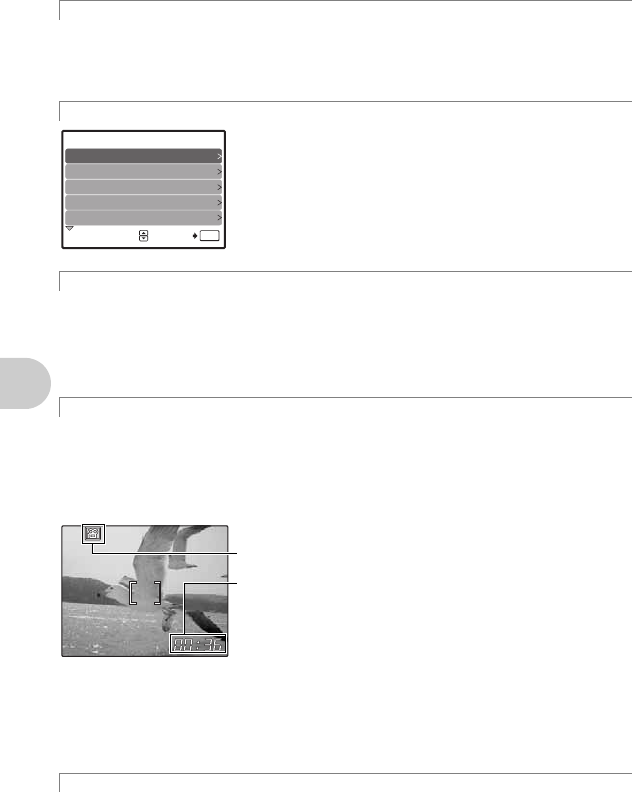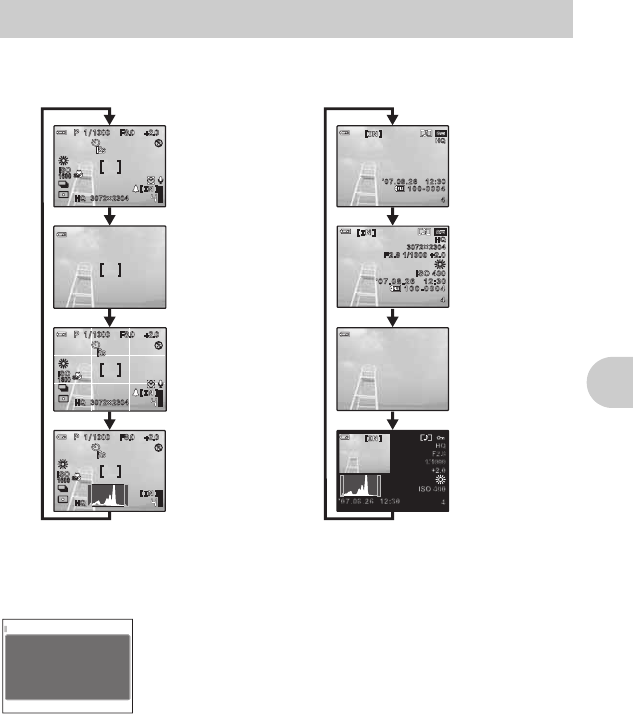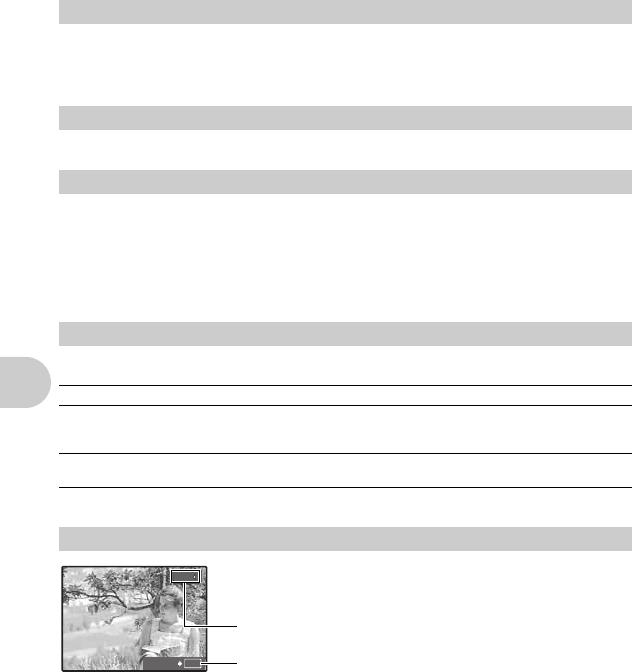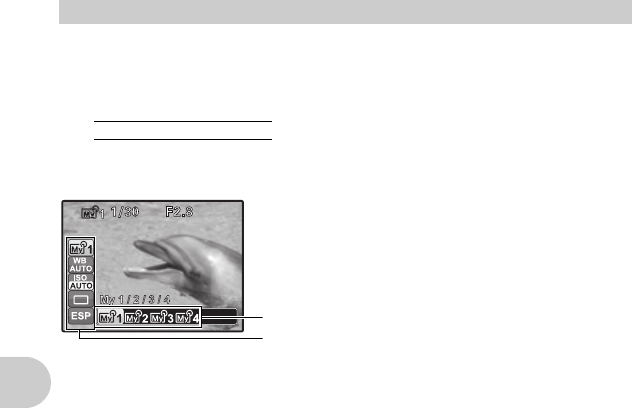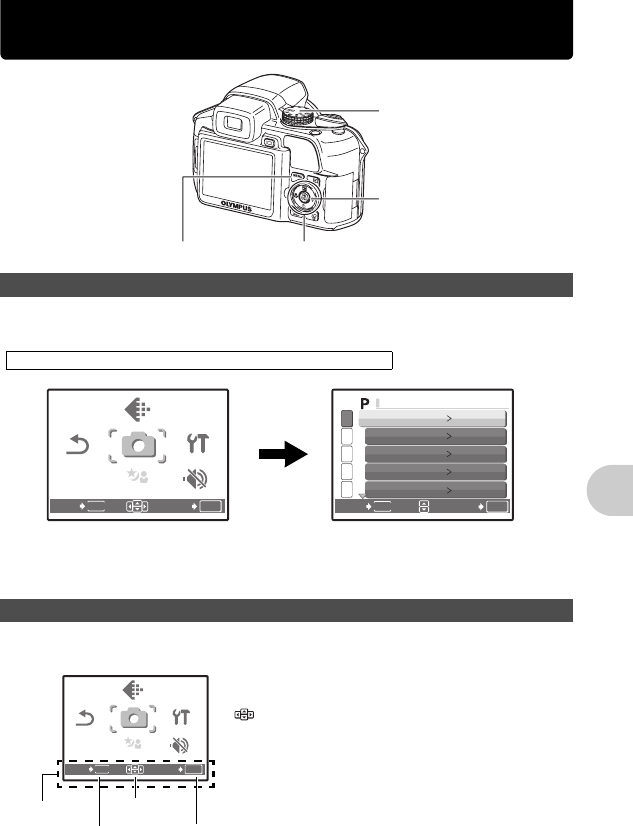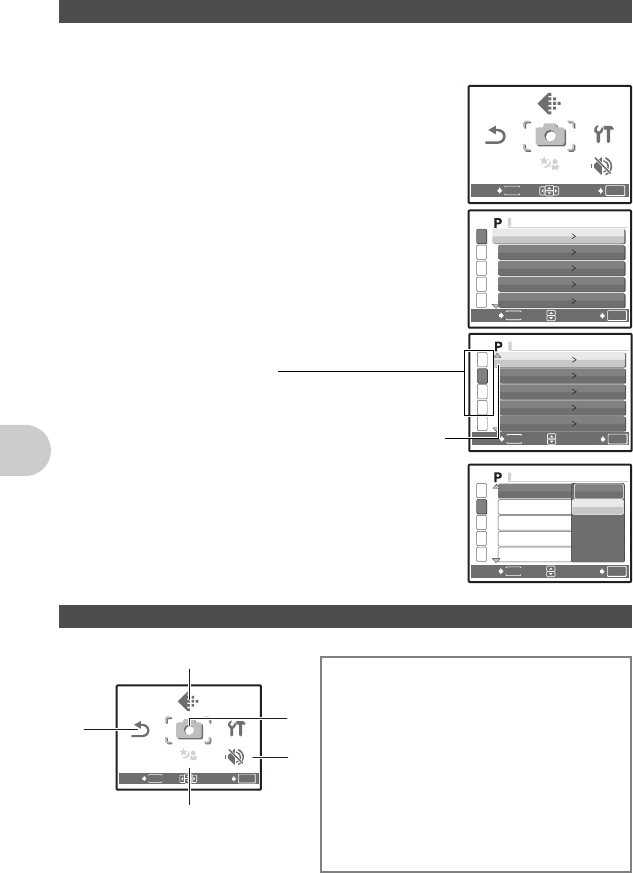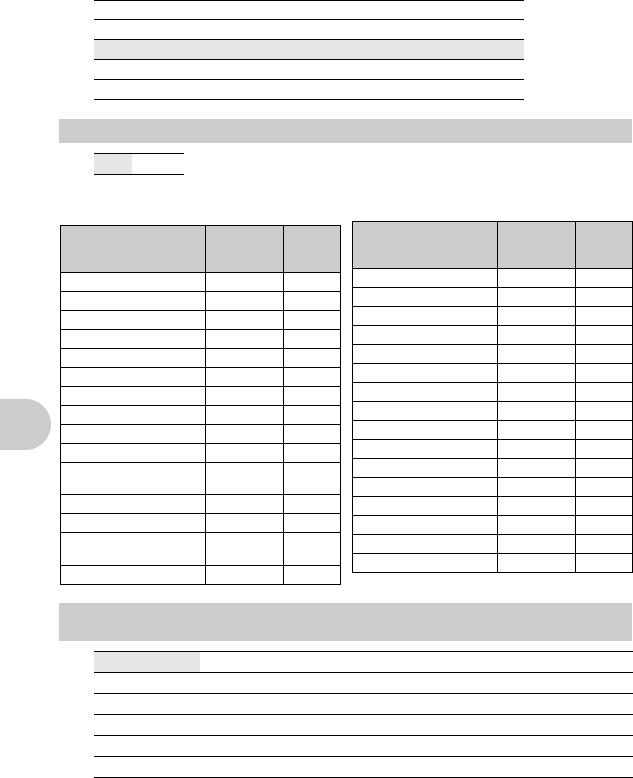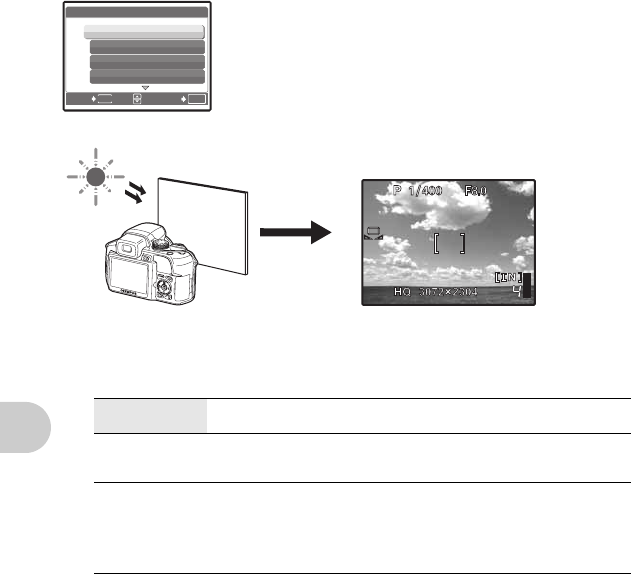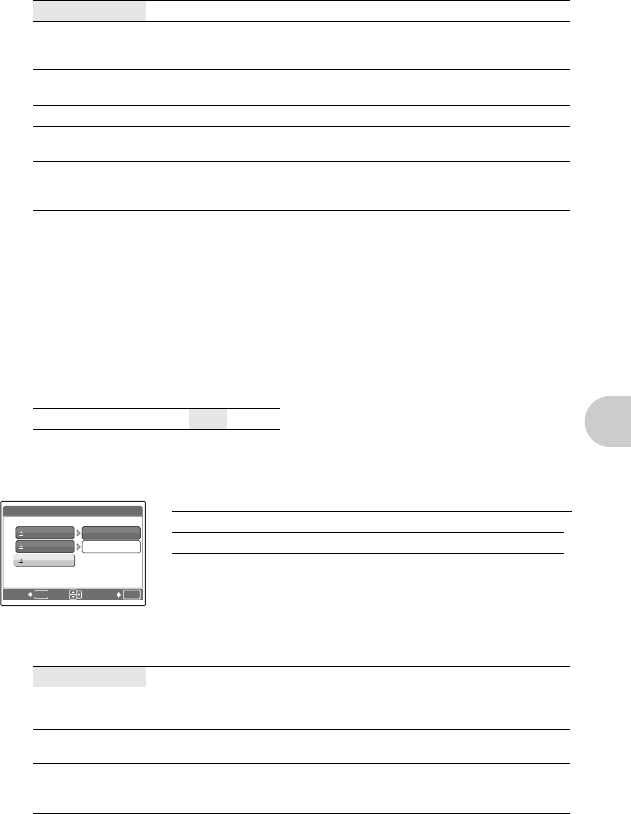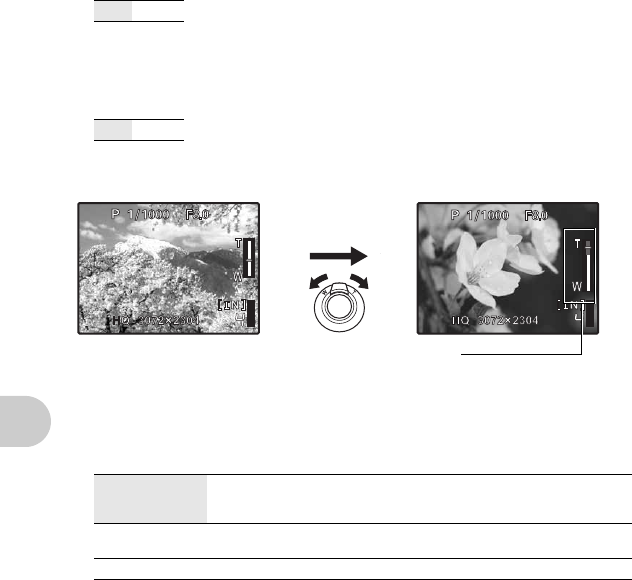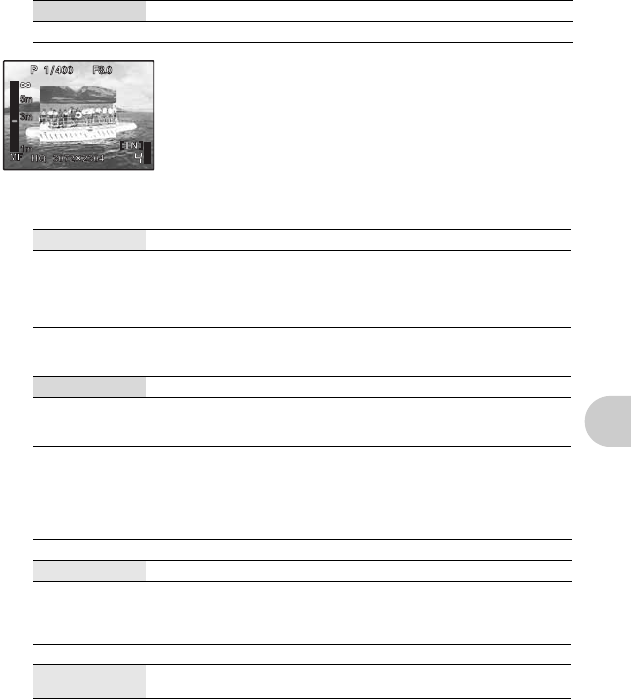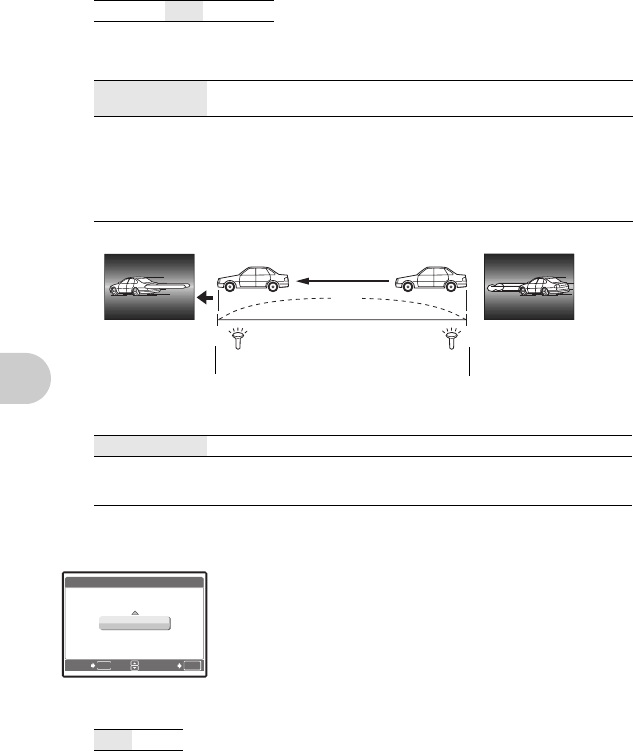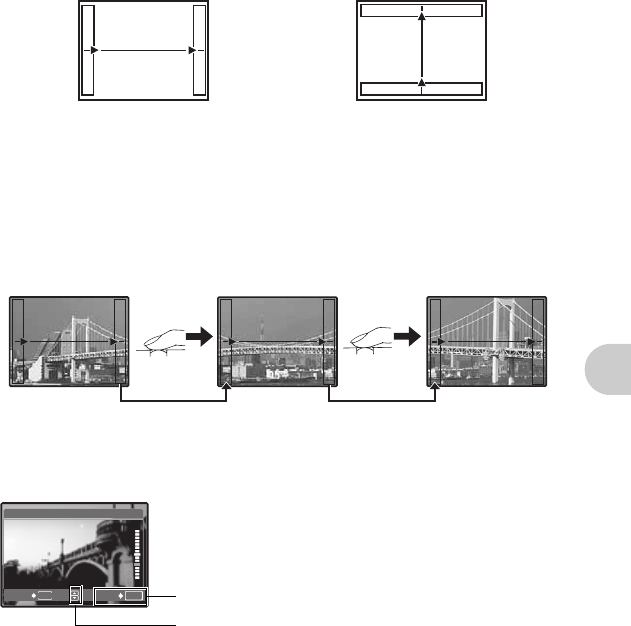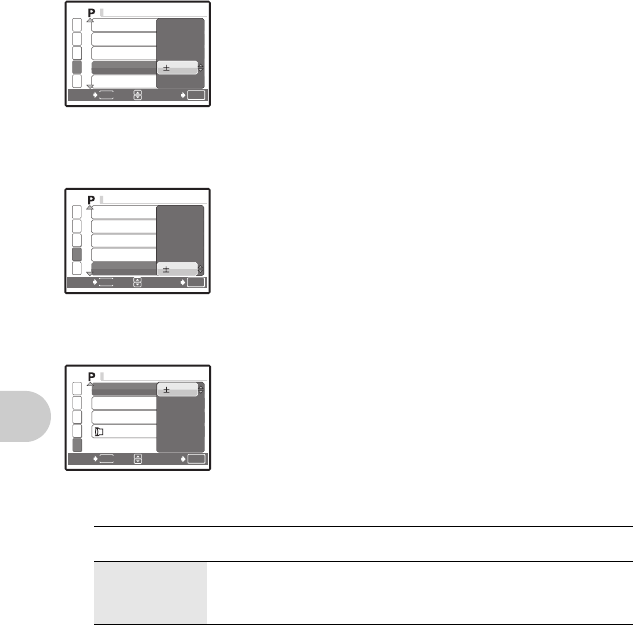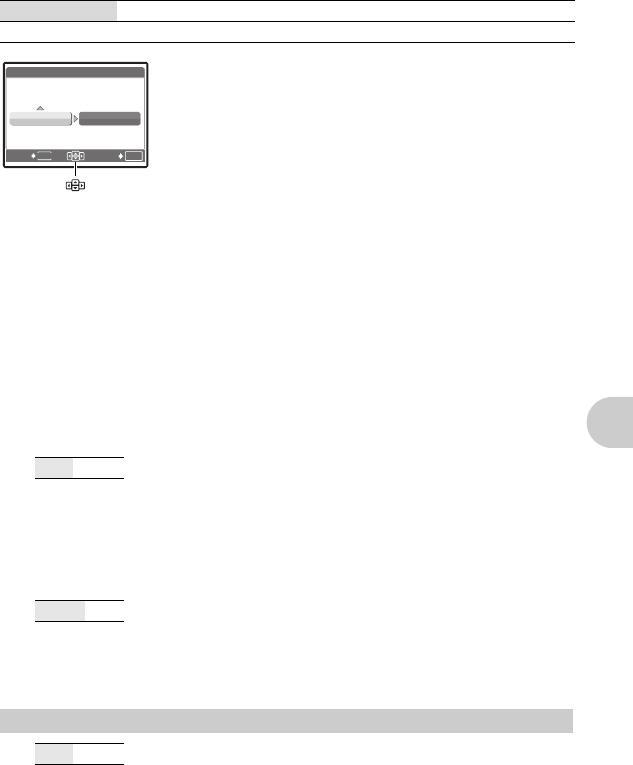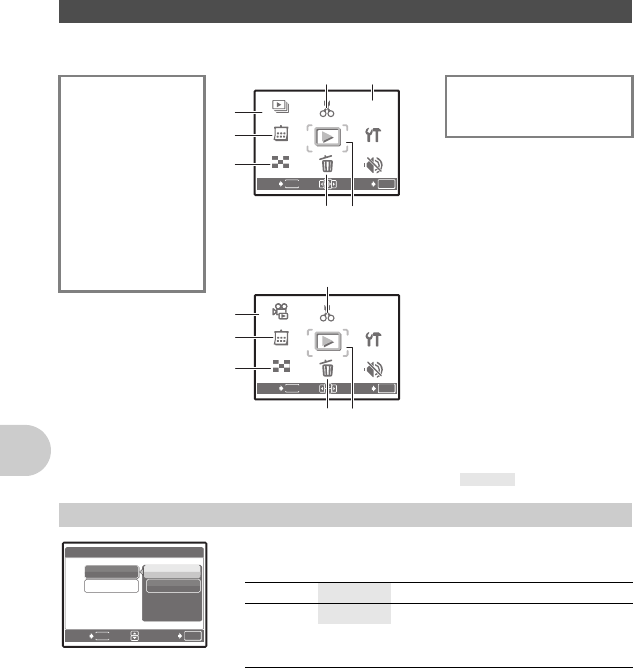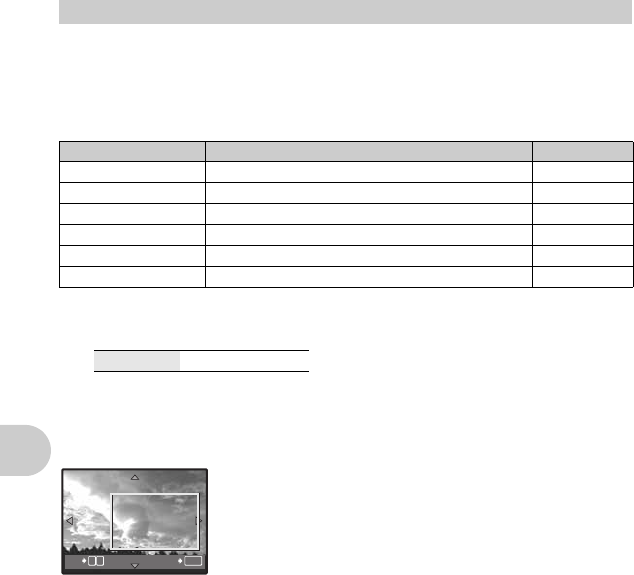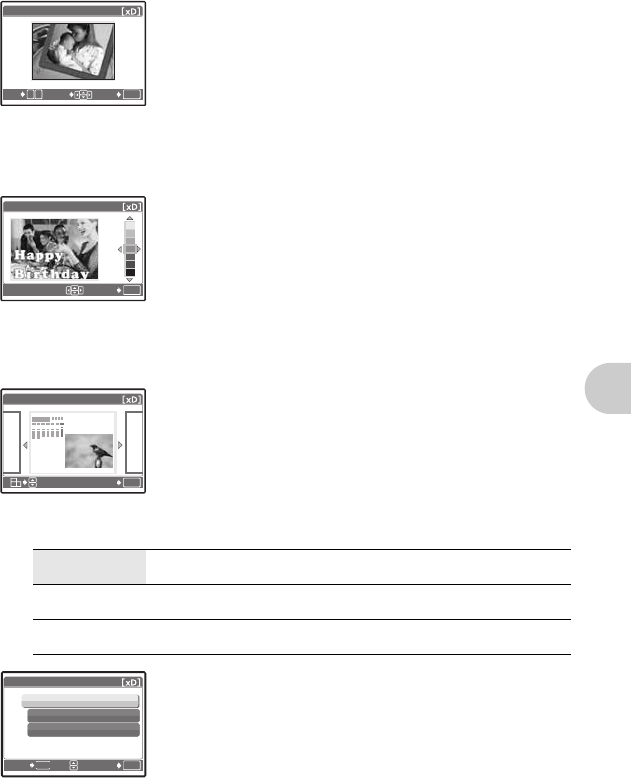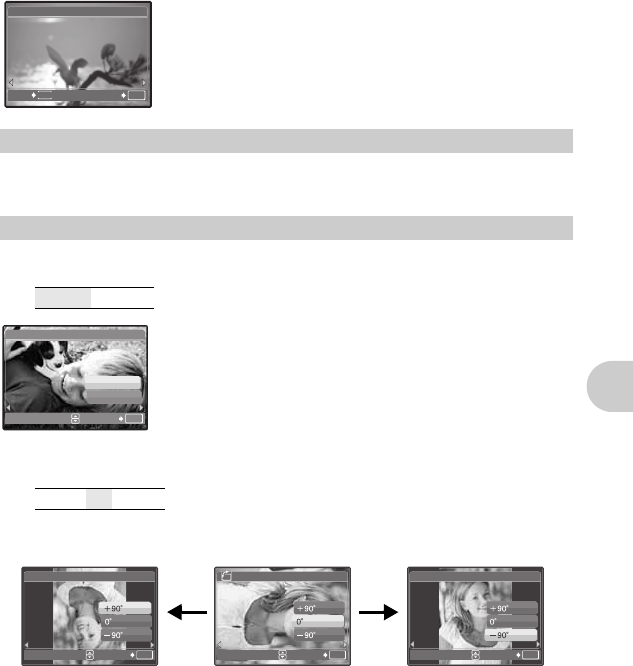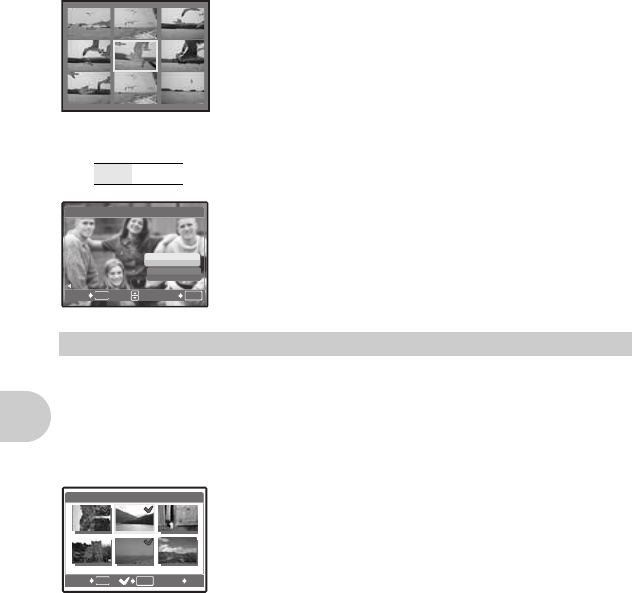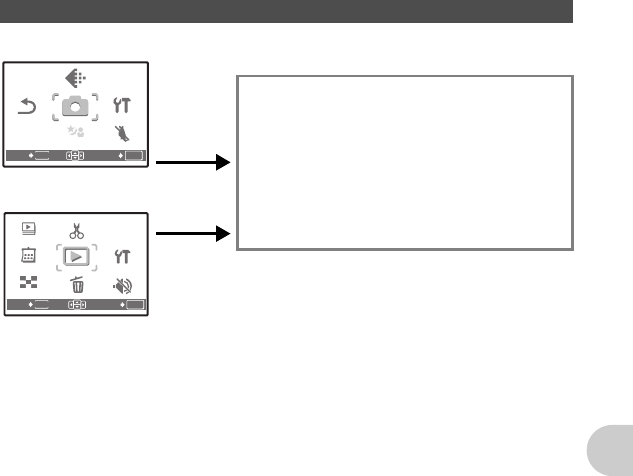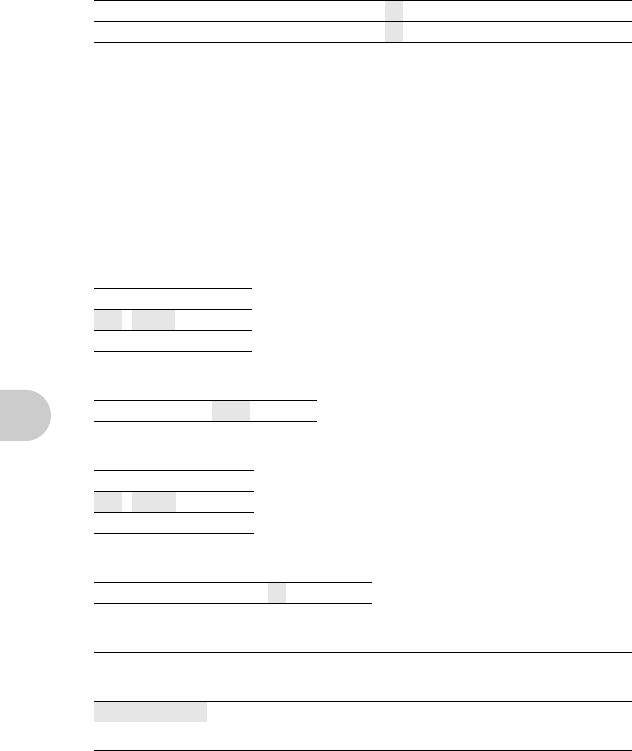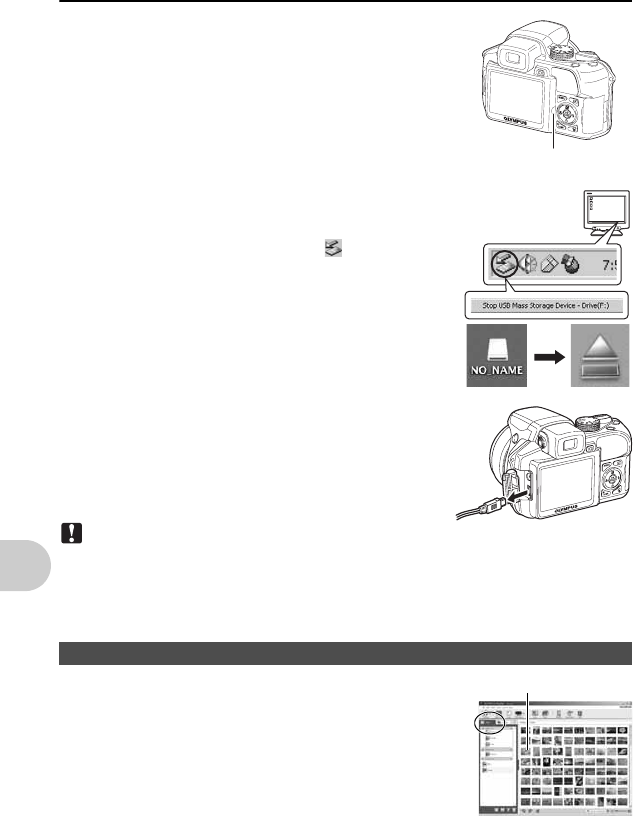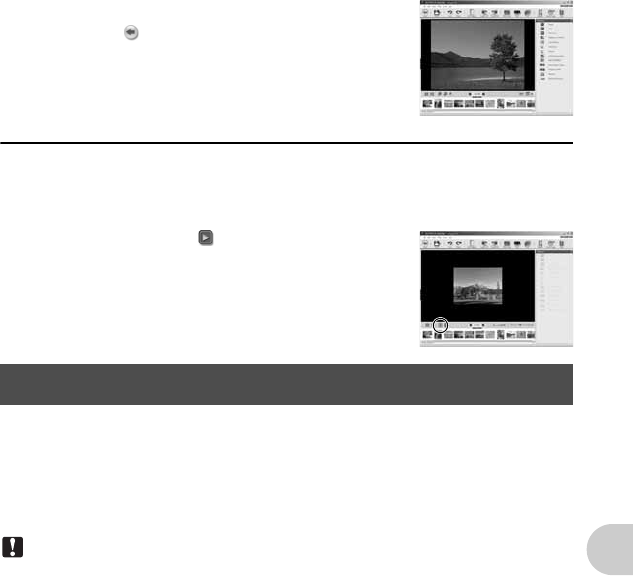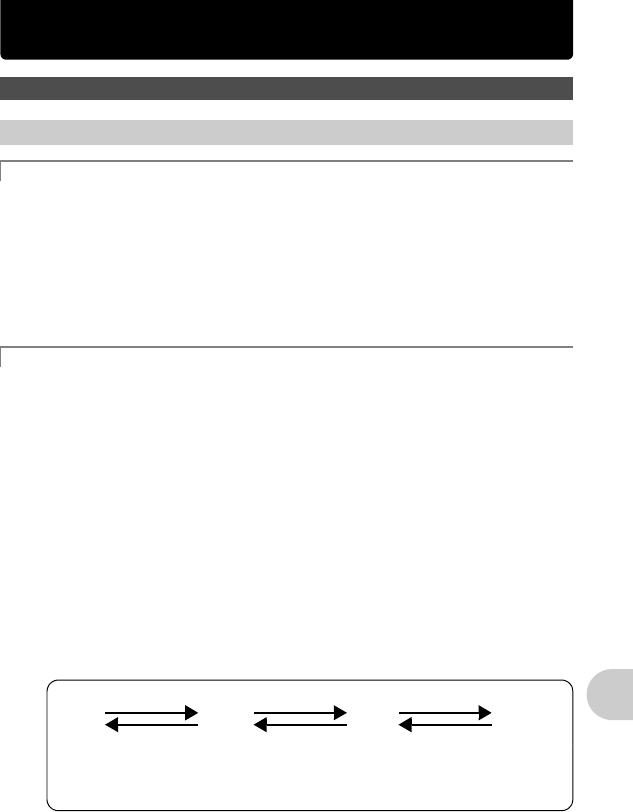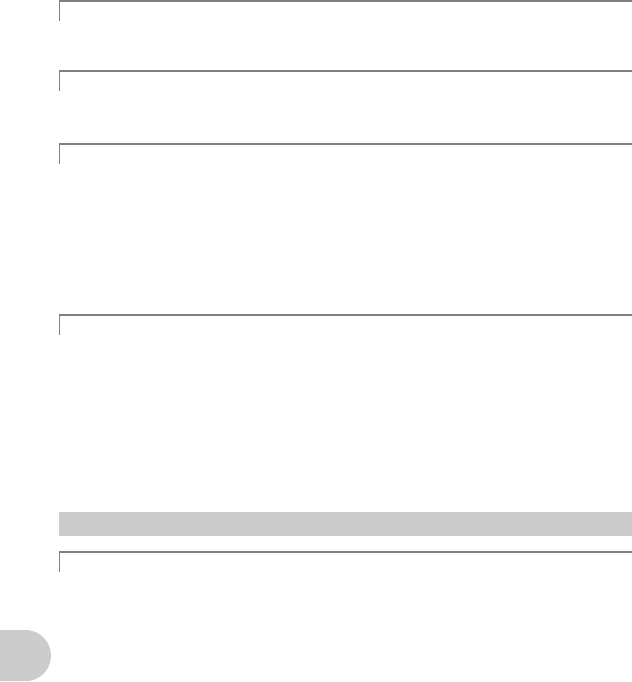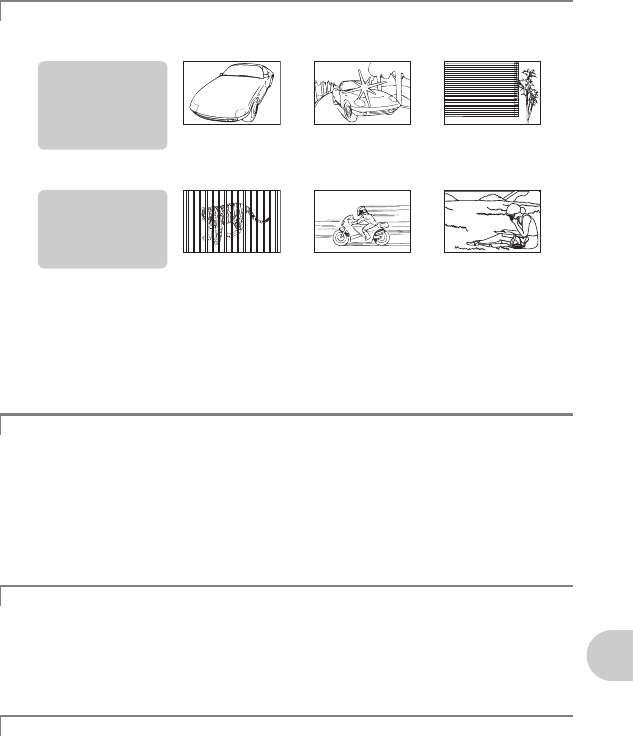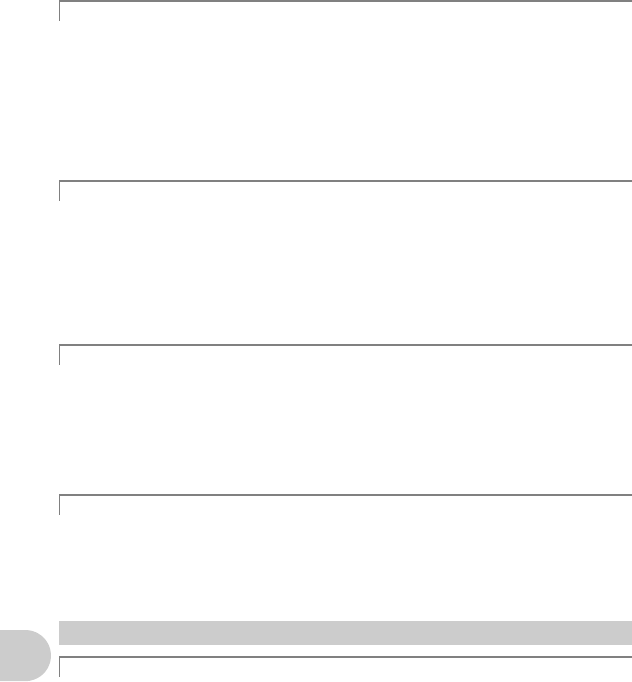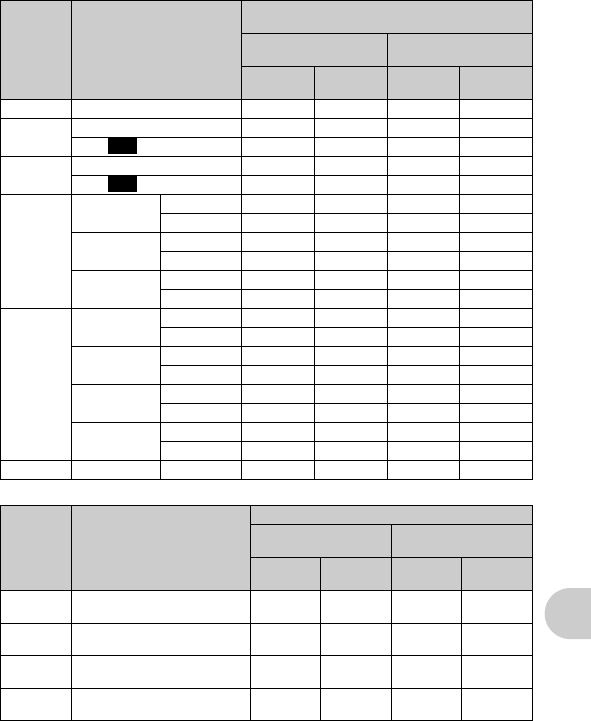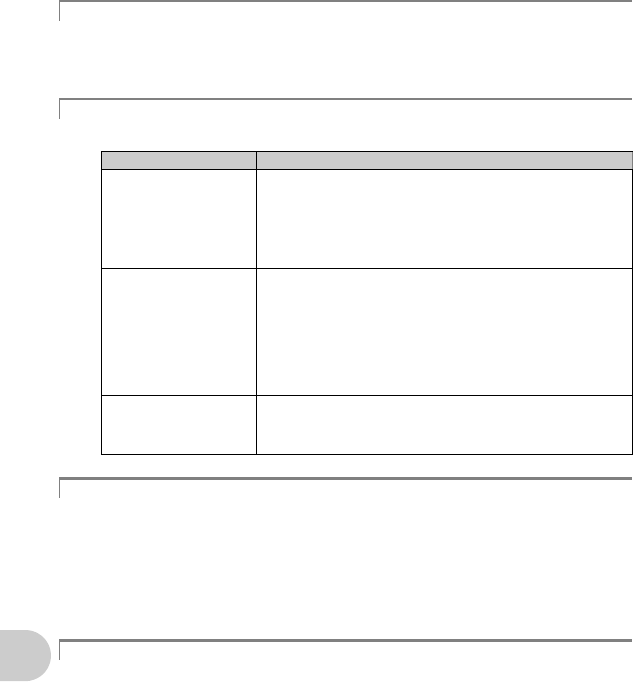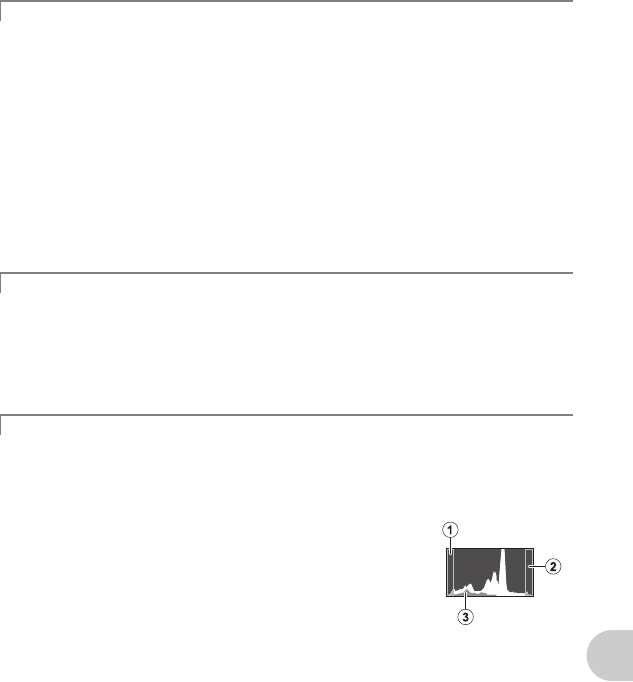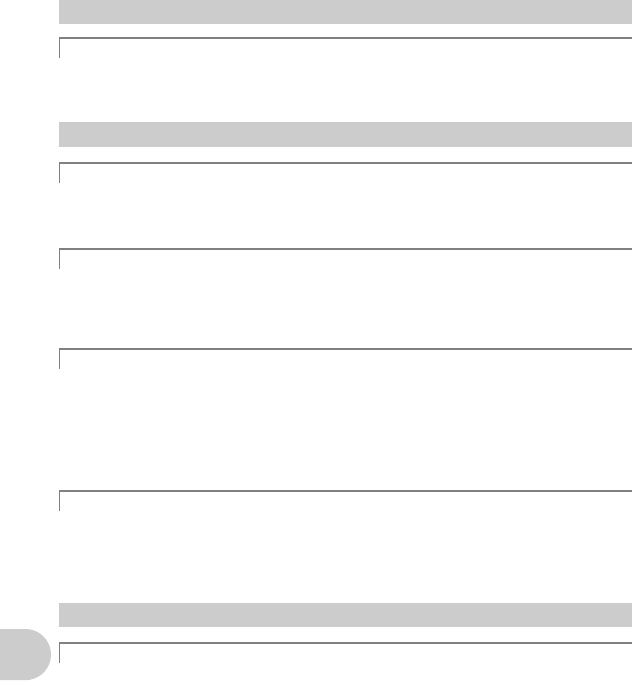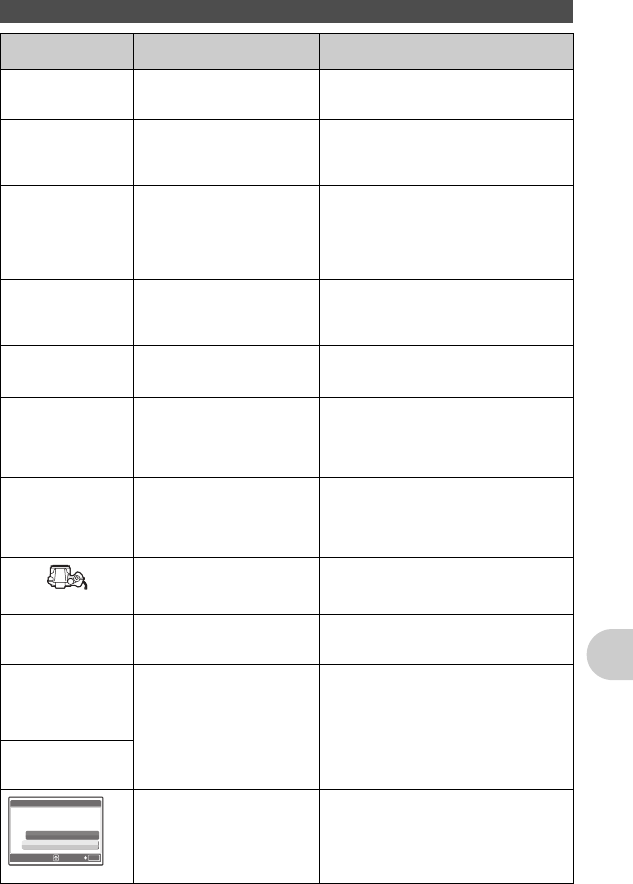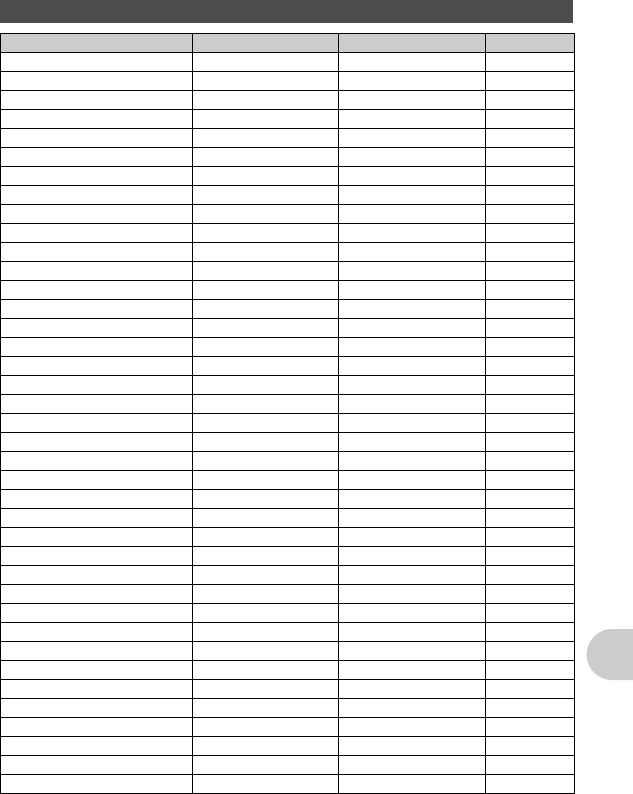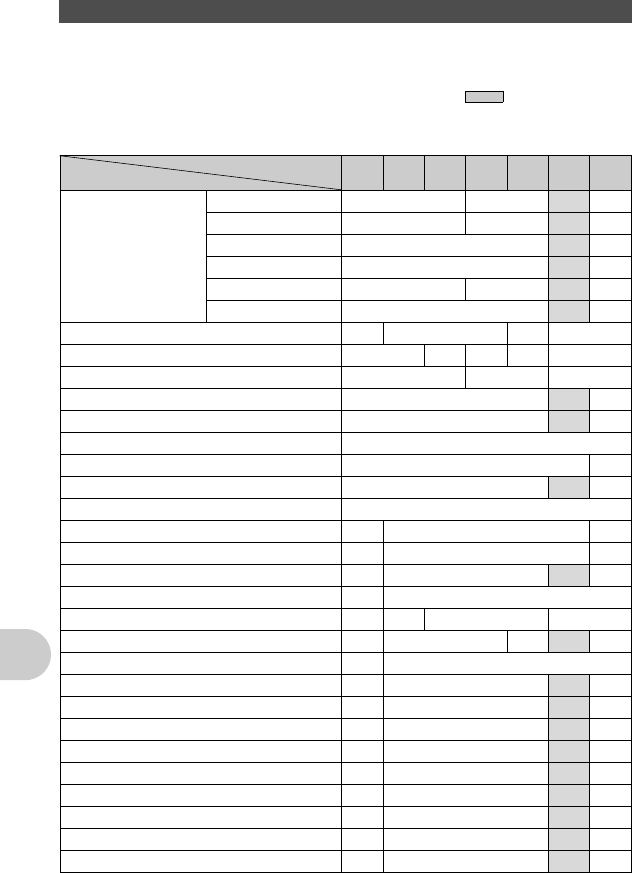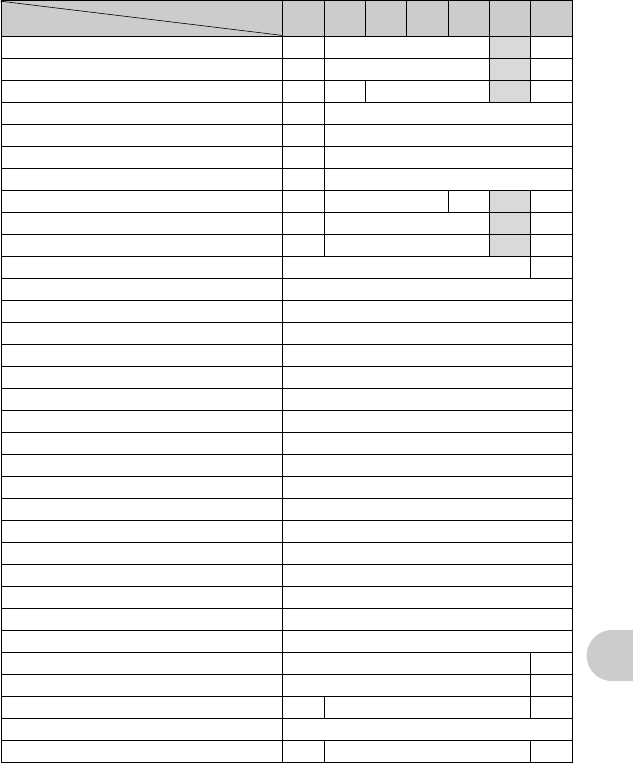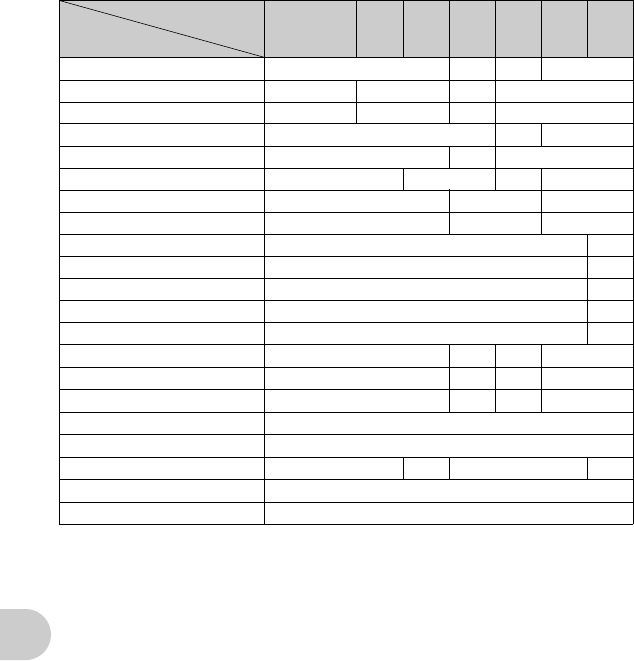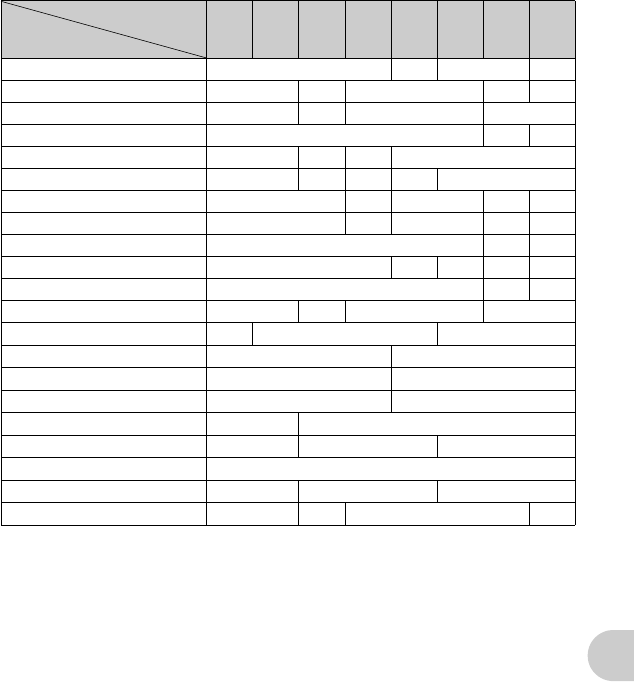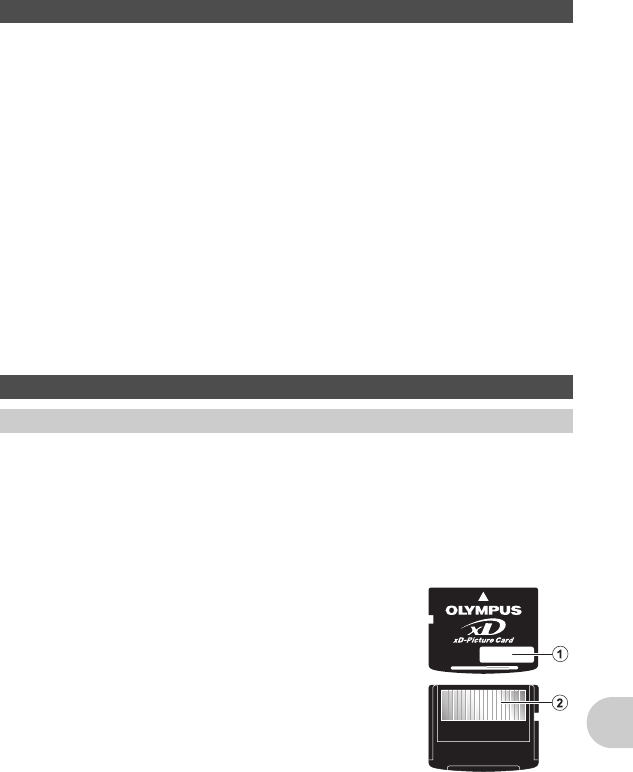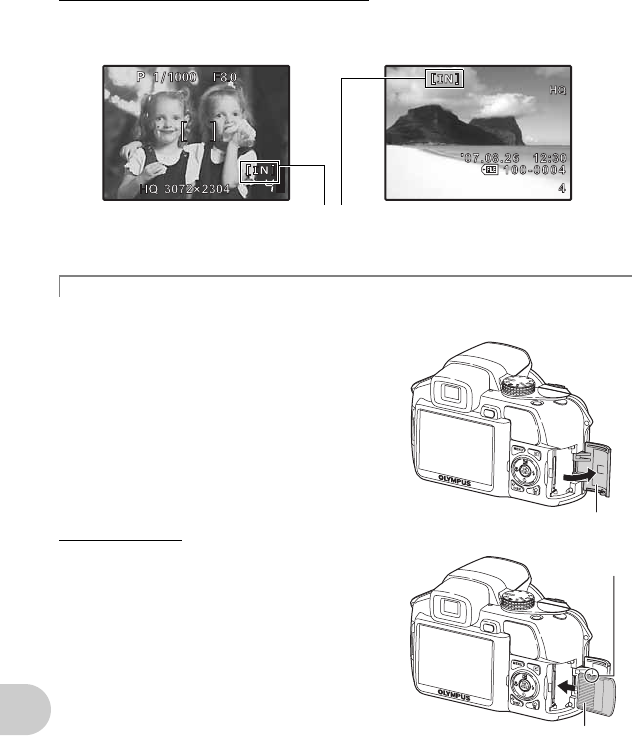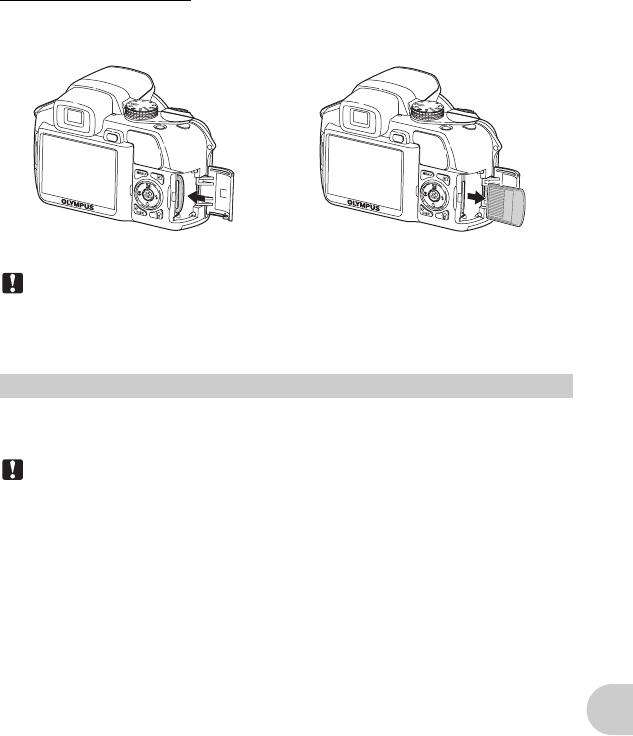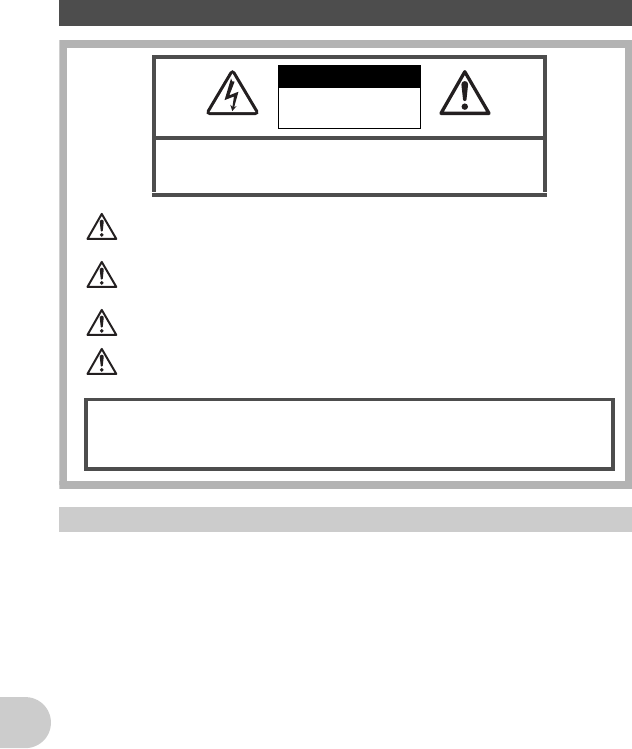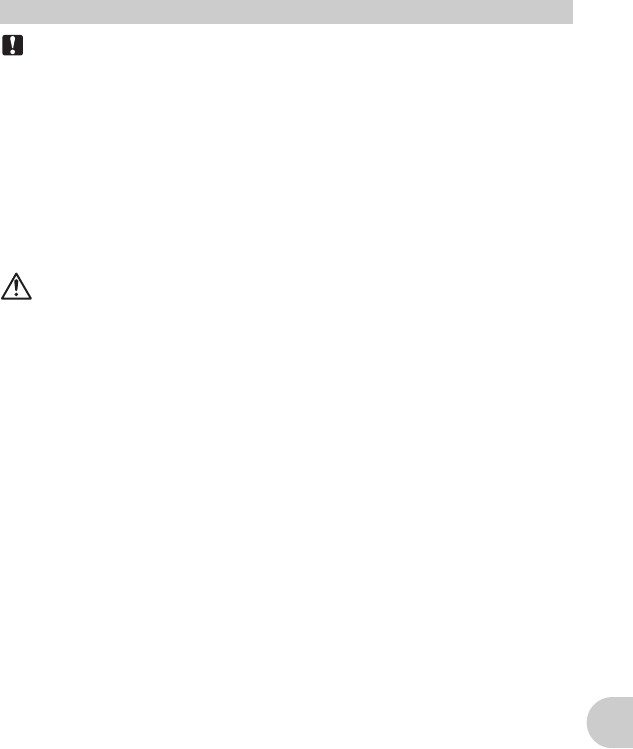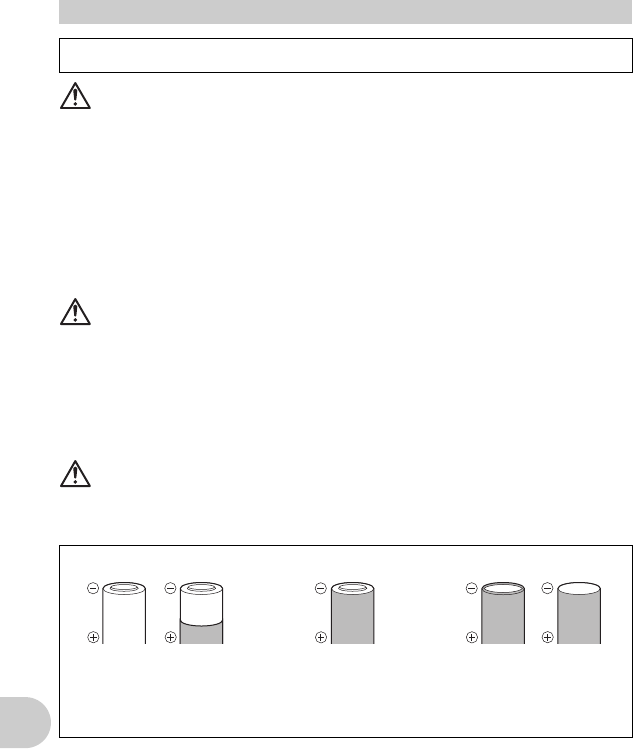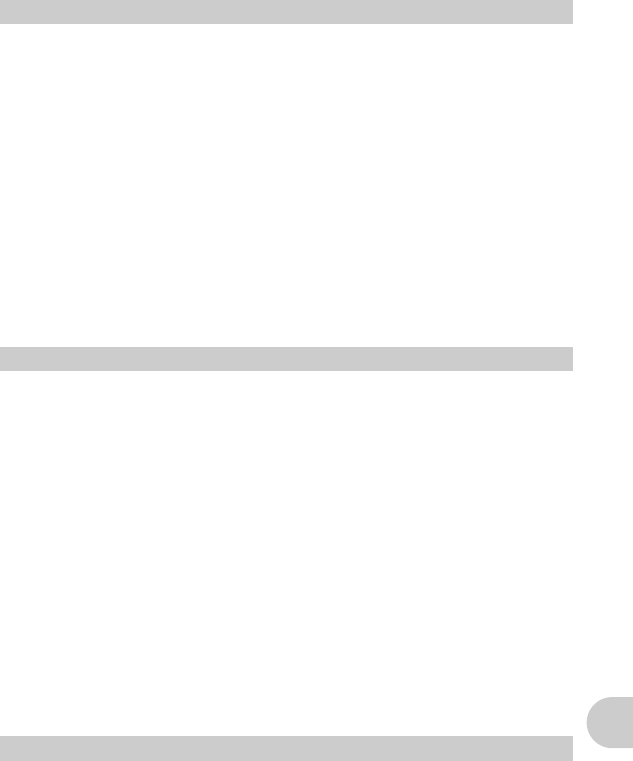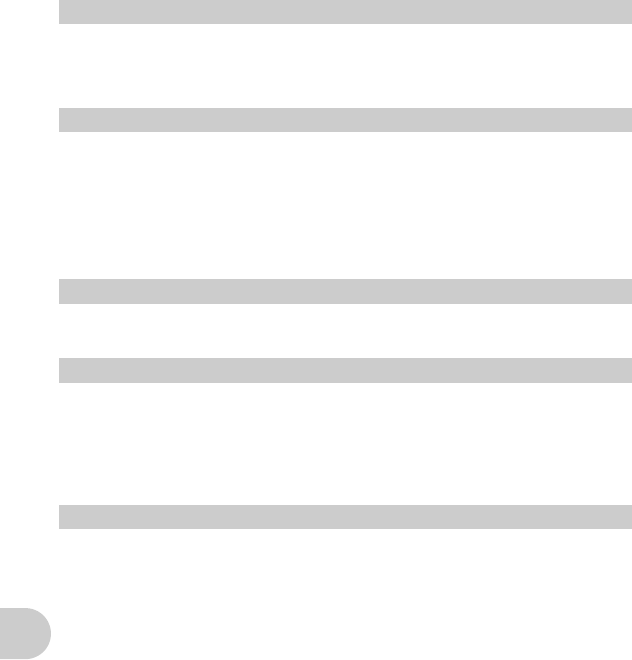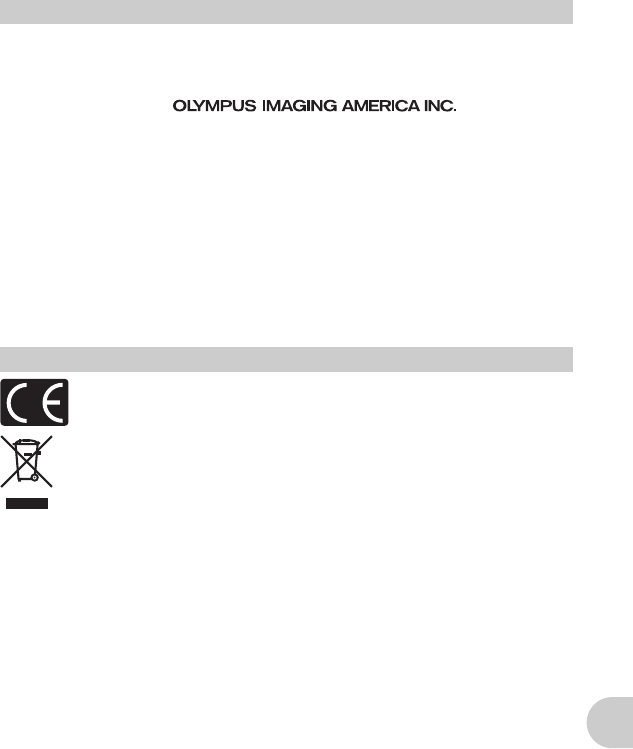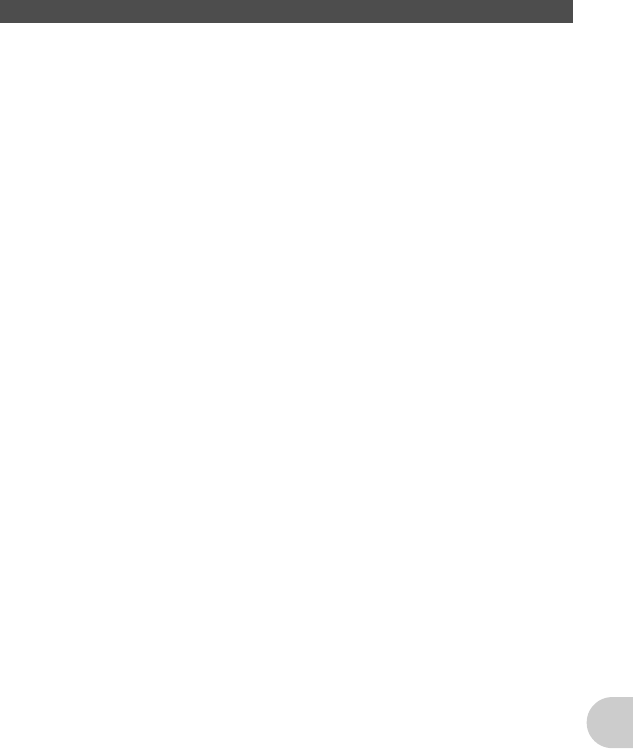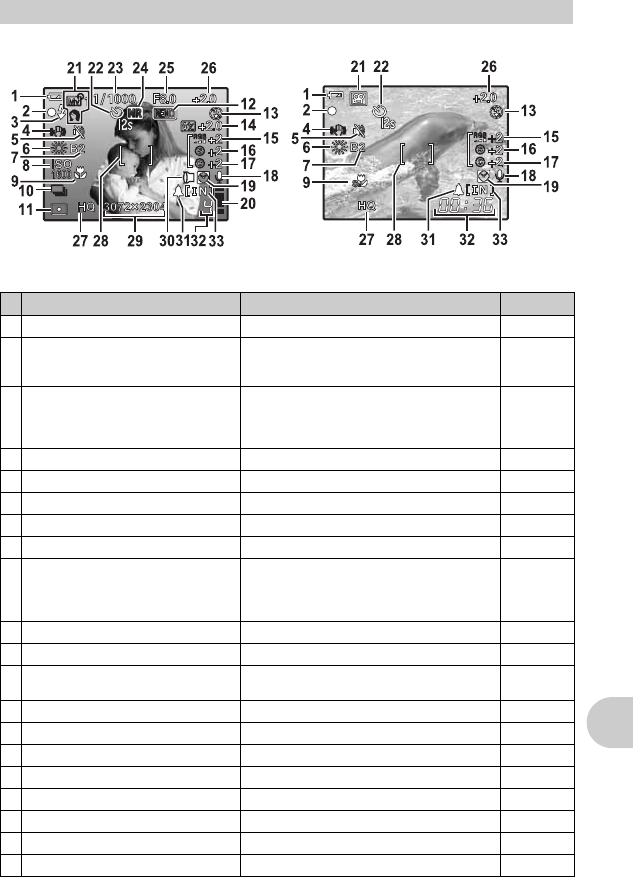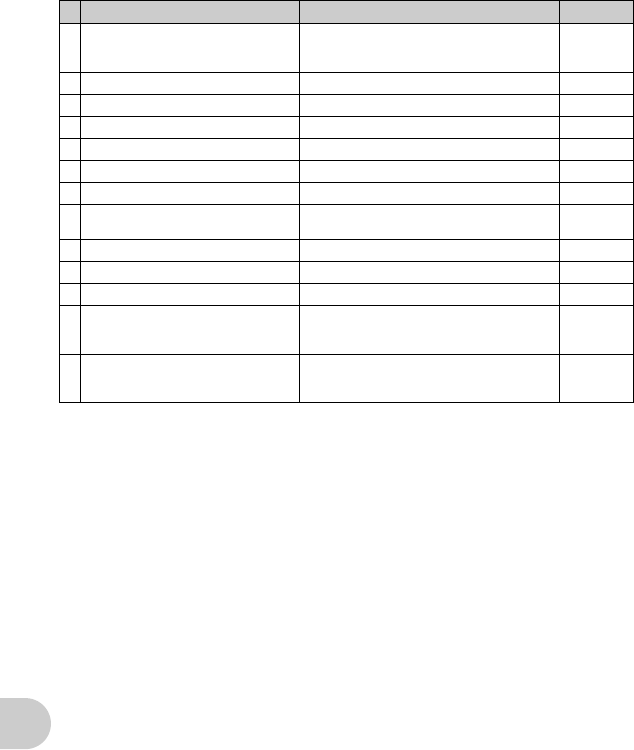NL 93
FRAME .................................................... 35
FRAME ASSIST
w
,
x
..................... 44
FULLTIME AF.......................................... 27
Functieknop ......................................... 5, 10
G
Geheel indrukken....................................... 8
Geheugenindicator .................................. 61
Gelijkspanningsconnector DC-IN............. 79
Geluid opnemen bij stilstaande
beelden
R
............................................ 28
Geluid toevoegen aan
stilstaande beelden
R
......................... 38
Gezoomd weergeven
U
......................... 14
Gloeilamplicht
1
..................................... 23
Groene LED................................... 8, 13, 66
g
................................................ 5, 12
H
Half indrukken............................................ 8
Handmatige bediening
M
.................... 5, 11
Handmatig scherpstellen MF ................... 27
Helderheid van de monitor
aanpassen
s
.................................... 41
HIGH ISO AUTO...................................... 24
Histogram
u
.............................. 16, 44, 67
Hoofdmenu ............................................. 19
HQ ............................................... 21, 65, 67
I
iESP......................................................... 26
IMAGE QUALITY..................................... 21
IMAGE STABILIZER
h
................... 14, 27
IN ............................................................. 78
IN (
Q
FLASH)........................................ 28
INDEX................................................ 33, 36
INDEX PLAY............................................ 38
Indexweergave ........................................ 14
Indicatie-LED Dataverkeer............. 8, 58, 66
Indicator voor geheugen.......................... 78
INDOOR
N
............................................. 22
Informatiedisplays
DISP.
/
E
..................... 16
Intern geheugen....................................... 78
Invulflitsen
#
........................................... 17
Invulflitsen met onderdrukken
van rode ogen
!#
.......................... 17
ISO........................................................... 24
J
JPEG ....................................................... 21
K
Kaartje ..................................................... 77
Klepje over de connector ............. 44, 46, 56
Klepje van het kaartje .............................. 78
L
LABEL...................................................... 35
LANDSCAPE
F
..................................... 22
LANDSCAPE+PORTRAIT
D
................. 22
LAYOUT................................................... 35
Lichtnetadapter ........................................ 79
M
m/ft........................................................... 45
MEMORY FORMAT ................................ 39
Menugids ................................................. 16
m
-knop........................................ 15, 19
Meting met nadruk op het centrum
4
.... 25
METERING.............................................. 25
Microfoon ................................................. 28
Monitor......................................... 15, 41, 89
MOVIE INDEX ......................................... 37
MOVIE PLAY............................................ 33
Multiconnector.................................... 44, 56
MULTI PRINT........................................... 48
MY MODE
r
.......................................... 12
MY MODE SETUP My1/2/3/4.................. 45
N
NIGHT SCENE
G
.................................. 22
NIGHT+PORTRAIT
U
............................ 22
NTSC ....................................................... 44
O
OLYMPUS Master.................................... 53
Ontspanknop ....................................... 8, 13
Opnametijd van videobeelden ................. 65
Optische zoom......................................... 13
P
PAL........................................................... 44
PANORAMA............................................. 29
PC............................................................ 56
Pendelknop.............................................. 17
PictBridge................................................. 46
PIXEL MAPPING ..................................... 41
PLAYBACK MENU............................. 32, 37
PORTRAIT
B
.......................................... 22
o
-knop ....................................... 5, 10
PRE-CAPTURE
g
................................ 25
PRESET (WB) ......................................... 23
Printinstellingen
<
................................... 50
PRINT ORDER ....................................... 48
Programmagestuurd
P
........................ 5, 10
PW ON SETUP........................................ 40
R
RAW............................................. 21, 65, 67
RAW DATA EDIT...................................... 34
Rechtstreeks printen................................ 46
REC VIEW ............................................... 40
REDEYE FIX............................................ 34